使用过演示文稿的朋友们都知道,常常会在幻灯片的内容上使用超链接可以快速翻到需要的那一页幻灯片。下面小编就来告诉大家如何在WPS演示中使用超链接的命令,一起来看看吧。新建默认模板wps演示文稿,内容版式为空白版式。单击在线素材中的目录项,单击目录选项卡,选中其中一种目录,右击选择快捷菜单中的“插入&rd......
WPS Excel 中如何按文本拼音降序
WPS教程
2021-11-10 09:31:50
Excel表格排序是经常使用到的,今天跟大家分享下如何按文本拼音降序。
方法一:右键菜单法
第一,打开一个需要按文本拼音降序表格,并选定需要按文本拼音降序的范围:
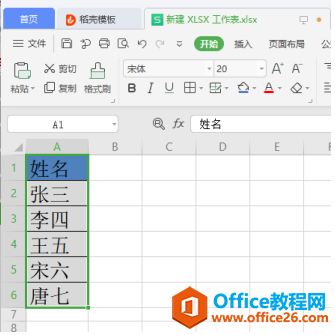
第二,鼠标右键单击后选【排序】:
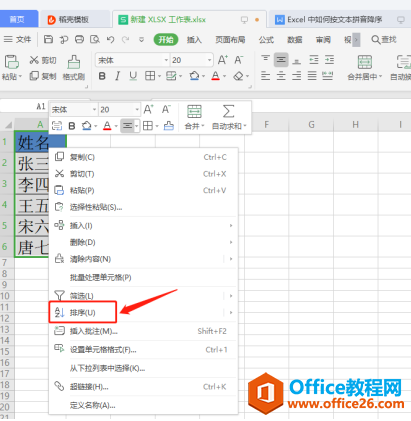
单击【排序】中的【降序】:
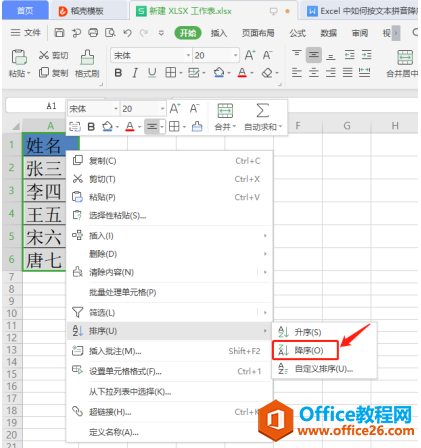
最后,得到按文本拼音降序的表格如下:
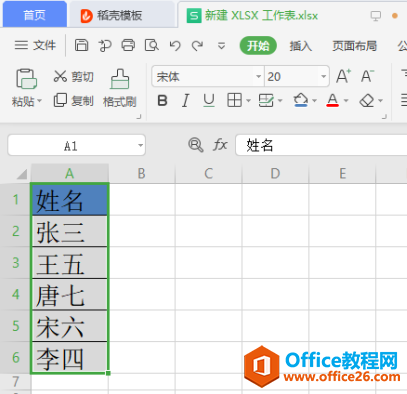
方法二:功能菜单法
首先,同方法一中先打开一个需要按文本拼音降序表格,并选定需要按文本拼音降序的范围:
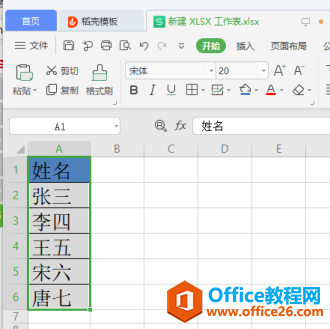
然后,选功能菜单数据界面中单击【降序】:
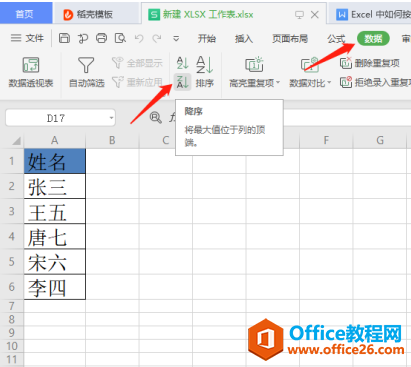
同样,又得到按文本拼音降序的表格了:
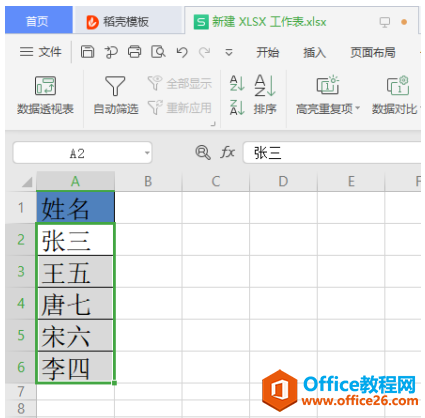
按文本拼音降序方法大家学会了吗?
相关文章





